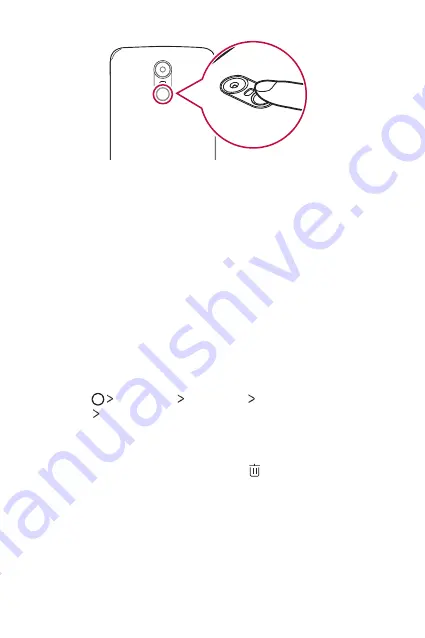
Fonctions personnalisées
8
3
Suivez les instructions à l’écran.
Ţ
Répétez la numérisation de l’empreinte digitale en déplaçant
progressivement votre doigt jusqu’à ce que l’empreinte digitale soit
enregistrée.
4
Une fois l’enregistrement de l’empreinte digitale effectué, touchez
OK
.
Ţ
Touchez
EN AJOUTER D'AUTRES
pour enregistrer une autre
empreinte digitale. Si vous enregistrez une seule empreinte digitale
et que le doigt correspondant n’est pas en bonne condition, la
reconnaissance d’empreinte peut ne pas fonctionner correctement.
Pour éviter une telle situation, enregistrez plusieurs empreintes
digitales.
Gérer les empreintes digitales
Vous pouvez modifier ou effacer les empreintes digitales enregistrées.
1
Touchez
Paramètres
Généralités
Empreintes digitales &
sécurité
Empreintes digitales
.
2
Déverrouillez conformément à la méthode de verrouillage spécifiée.
3
Touchez une empreinte digitale dans la liste des empreintes digitales
pour la renommer. Pour l’effacer, touchez .
Summary of Contents for Stylo 3 PLUS
Page 6: ...Custom designed Features 01 ...
Page 13: ...Basic Functions 02 ...
Page 48: ...Useful Apps 03 ...
Page 82: ...Settings 04 ...
Page 105: ...Appendix 05 ...
Page 113: ...For Your Safety 06 ...
Page 120: ...Safety Guidelines 07 ...
Page 144: ...Fonctions personnalisées 01 ...
Page 153: ...Fonctions de base 02 ...
Page 189: ...Applications utiles 03 ...
Page 224: ...Paramètres 04 ...
Page 248: ...Annexe 05 ...
Page 257: ...Pour votre sécurité 06 ...
Page 264: ...Directives de sécurité 07 ...
Page 287: ......
















































